Crear tus propias pistas
Cómo usar el Track Path Editor de GT6 ④

Los servicios online de “Gran Turismo 6” han finalizado. El contenido creado con el “Track Path Editor” ya no puede ser utilizado dentro del juego.
Continúa de la página anterior, "Cómo usar el Track Path Editor de GT6 ③". (Las capturas de pantalla se toman de la versión de iPad de la aplicación).
Modo de objetos
Una vez que hayas terminado de diseñar la línea de pista, es hora de continuar con el modo de objetos, donde puedes ubicar objetos a lo largo de la pista. Las siguientes opciones y la siguiente información se muestran en el modo de objetos:
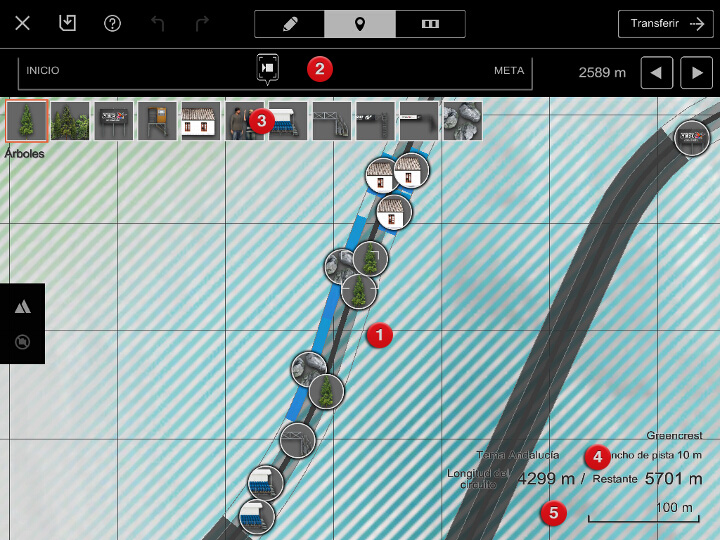
- Mapa
- Este mapa se usa para ubicar tus objetos. Puedes mover el mapa del modo de objetos a lo largo de la línea de pista. Usa la barra de navegación de la parte superior de la pantalla para desplazarte rápidamente hasta una ubicación que elijas.
- Barra de navegación
- Arrastra el ícono de la cámara ubicado entre "INICIO" y "META", a la izquierda y a la derecha, o toca y mantén pulsados los botones de navegación ubicados a la derecha de este para mover el puntero sobre el mapa.
- Elementos de diseño
- Comprende una lista de los objetos que se pueden ubicar a lo largo de la pista. La cantidad y los tipos de objetos que se pueden usar dependen del tema que elijas.
- Información de la pista
- El tema de la pista y el ancho de vía, además del largo actual de la pista y cuán largo puedes hacerla.
- Escala
- La escala del mapa.
Ubicación de los objetos
Hay dos áreas en las que se pueden ubicar objetos al lado de la pista. El "interior" de la pista se conoce como el "área interior", mientras que el "área exterior" es la parte "exterior" de la pista. Para ubicar un objeto, toca la lista de objetos que se muestra en la parte superior izquierda del mapa; toca un objeto para seleccionarlo y, luego, toca la posición en la que te gustaría ubicarlo en una de las dos áreas. Una vez que hayas seleccionado un objeto, puedes continuar tocando la pista para ubicar más y más objetos. Los objetos se pueden mover arrastrándolos. Los objetos no se pueden superponer.
Cada objeto puede ubicarse solamente en algunas áreas, y cada objeto tiene un largo determinado. Hay algunos objetos que pueden montarse en las áreas internas y externas. No se pueden colocar objetos donde la línea de pista se muestra en color gris oscuro, por ejemplo, en la recta principal o en algunas curvas.
Modo de bordillo
Una vez que hayas ubicado la combinación de objetos que hayas elegido a un lado de la pista, es hora de continuar con el modo de bordillo y de ubicar algunos bordillos en los extremos de la pista. En el modo de bordillo, se muestran las siguientes opciones y la siguiente información (ten en cuenta que el modo de bordillo no está disponible si estás usando el tema Valle de la Muerte):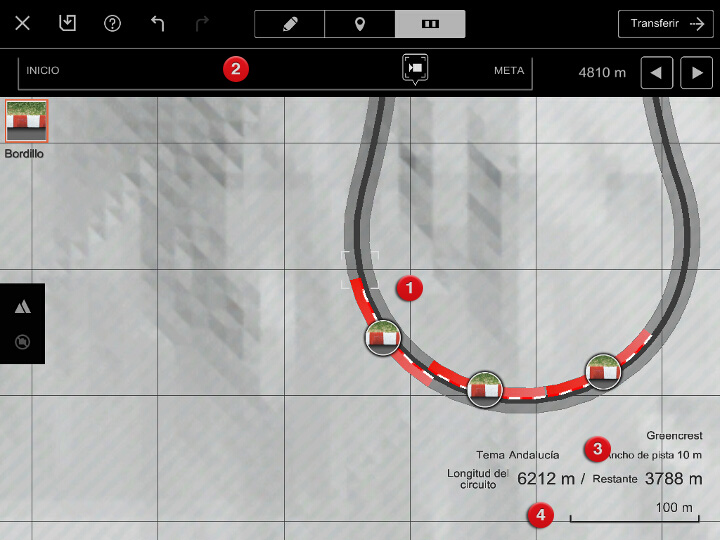
- Mapa
- Este mapa se usa para ubicar tus objetos. Puedes mover el mapa del modo de bordillo a lo largo de la línea de pista. Usa la barra de navegación de la parte superior de la pantalla para desplazarte rápidamente hasta una ubicación que elijas.
- Barra de navegación
- Arrastra el ícono de la cámara ubicado entre "INICIO" y "META", a la izquierda y a la derecha, o toca y mantén pulsadas las flechas izquierda/derecha ubicadas a la derecha de este para mover el puntero sobre el mapa.
- Información de la pista
- El tema de la pista y el ancho de vía, además del largo actual de la pista y cuán largo puedes hacerla.
- Escala
- La escala del mapa.
Ubicación de los bordillos
El área en la que se pueden ubicar los bordillos se muestra al costado de la pista. Toca esta área para colocar un bordillo en esa ubicación. Los bordillos se pueden mover arrastrándolos. Los bordillos se pueden ubicar en cualquier sección de la pista, además de la recta principal.
Transferencia de la pista
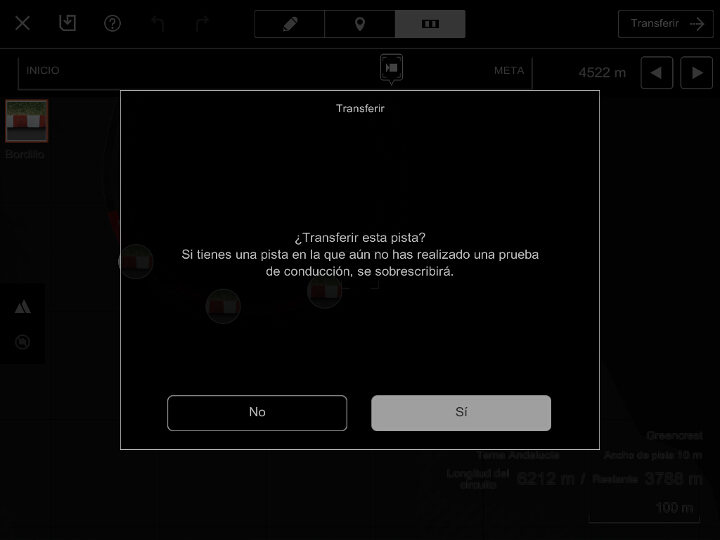
Una vez que hayas terminado de crear los datos de la pista, es hora de transferirla a Gran Turismo 6. Para hacerlo, simplemente toca el botón "Transferir" que se muestra en la parte superior derecha de la pantalla en cada modo. Si no iniciaste sesión en PlayStation™Network, se iniciará el navegador. Los datos de la pista se transferirán tan pronto como inicies sesión.
Los datos de la pista se pueden transferir incluso cuando Gran Turismo 6 no esté funcionando. Si haces esto, los datos de la pista se almacenarán temporalmente en el servidor.
La transferencia de datos de pista desde el Track Path Editor y la carga y el almacenamiento de estos con el Importador de caminos de pista es un proceso que solamente puede hacerse de a una pista por vez. Si transfieres una nueva pista antes de que la pista transferida anteriormente se haya guardado en el Importador de caminos de pista, se eliminará la pista más antigua. Ten cuidado.

- © 2016 Sony Interactive Entertainment Inc. Developed by Polyphony Digital Inc.
Manufacturers, cars, names, brands and associated imagery featured in this game in some cases include trademarks and/or copyrighted materials of their respective owners. All rights reserved. Any depiction or recreation of real world locations, entities, businesses, or organizations is not intended to be or imply any sponsorship or endorsement of this game by such party or parties. "Gran Turismo" logos are registered trademarks or trademarks of Sony Interactive Entertainment Inc.
